Bir Android telefonunuz var ve endişelenmeden kolayca nasıl biçimlendirebileceğinizi mi düşünüyorsunuz? Panik yapmayın, yardımcı olabiliriz. Android telefonunuzu biçimlendirmeniz gerektiğinde birçok kez gelir. Birisine satmadan veya hediye etmeden önce verileri silmek ya da sadece biraz yer açmak ve istenmeyen dosyalardan kurtulmak olabilir. Biçimlendirme aynı zamanda telefonunuzun sürekli olarak geciktiği durumlarda performansını artırmanıza da yardımcı olur. Bu teknik, telefonunuz yanıt vermediğinde veya bir tür virüs bulaştığında da kullanışlı olur. Android telefonunuzu biçimlendirmeye devam etmeden önce, içindeki verileri yedeklediğinizden emin olun. Bunu nasıl yapacağınızı size tam olarak anlatacağız.
Bölüm 1: Android Telefonunuzu Formatlamadan Önce Yedekleyin
Bölüm 2: Fabrika Ayarlarına Sıfırlama ile Android Telefon Nasıl Formatlanır
Coolmuster Android Assistant telefonunuzu sorunsuz bir şekilde yedeklemek için ihtiyacınız olan yazılımdır. Verilerinizi kaybettiğinizde Android cihazınızı bile geri yükleyebilirsiniz. Aynı zamanda harika bir iletişim ve SMS yöneticisidir ve uygulamalarınızı doğrudan bilgisayardan yükleme veya kaldırma olanağına sahiptir. Bu program yardımıyla müzik, video ve medyayı Android cihazınıza aktarabilir, istediğiniz yerde keyfini çıkarabilirsiniz. Tüm Android cihazlarda çalışan tamamen güvenli bir programdır.
Android Asistanınızı en iyi şekilde kullanmak mı istiyorsunuz? Endişelenmeyin, tek ihtiyacınız olan Android telefonunuzu açmak ve hepsi benzer şekilde çalışıyor; LG'ye mi yoksa Samsung'a mı sahip olduğunuz gerçekten önemli değil. Öncelikle programı bilgisayarınıza indirip yüklemeniz gerekiyor.
Adım 1: USB kablosunu kullanın ve Android cihazınızı bilgisayara bağlayın. Şimdi Android Assistant'a erişin ve programın telefonunuzu tanımlamasını bekleyin. Cihazınızın adını diğer ayrıntılarla birlikte göreceksiniz.

Adım 2: Telefonunuzun dahili ve harici hafıza kartında ve SIM'inde saklanan tüm veriler program tarafından izlenecek ve arayüzün solundaki düzenli menülerde görüntülenecektir. Artık her bir öğeye tıklayıp yedeklemek istediğiniz verileri seçebilirsiniz. Gerekirse aktarmaya devam etmeden önce dosyaları önizleyin.

Adım 3: Verilerinizi seçmeyi tamamladıktan sonra arayüzün üst kısmındaki "Dışa Aktar" seçeneğini tıklayın. Bu, dosyaların bilgisayarınıza yedeklenmesi işlemini başlatacaktır. Transfer bitene kadar bekleyin.
Fabrika ayarlarına sıfırlama işleminizin başarılı olması için yapmanız gereken tüm adımlar ve şeyler burada.
Adım 1: Ana ekrandaki bildirim panelini aşağı kaydırıp dişli şeklindeki simgeye dokunarak Android telefonunuzdaki Ayarlar menüsüne erişin.
Adım 2 : Şimdi aşağı kaydırarak Yedekle ve Sıfırla seçeneğine gidin ve ona dokunun.
Adım 3 : Menüde Fabrika Verilerine Sıfırlama seçeneğine dokunun. Verilerinizin silindiğine dair bir uyarı göreceksiniz. Telefonu Sıfırla seçeneğini seçin ve ardından PIN'inizi veya şifrenizi girin.
Adım 4 : Bu sefer de bir uyarı daha alacaksınız. Formatı başlatmak için Her Şeyi Sil seçeneğine dokunun. İşlem sonrasında telefonunuz yeniden başlatılacaktır.
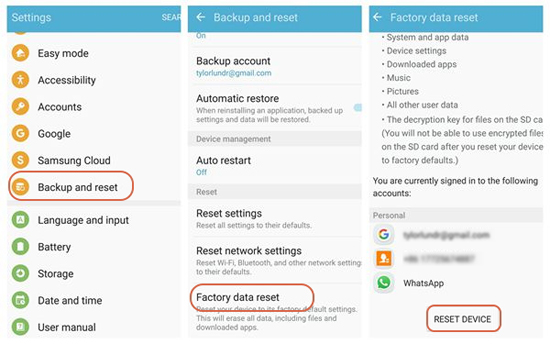
Android telefonunuzu fabrika ayarlarına sıfırlamak kolaydır ve tek yapmanız gereken yukarıdaki adımları takip etmektir. Kolay ve basit; istediğiniz zaman kendi başınıza deneyebileceğiniz, hiçbir sorun yaşamadan yapabileceğiniz bir şey.
İlgili Makaleler:
Motorola Telefondan Bilgisayara SMS Kopyalama